win11设置息屏 Win11怎么更改屏幕休眠和息屏时间
更新时间:2023-12-18 17:07:43作者:jiang
Win11作为微软最新发布的操作系统,引起了广大用户的关注和期待,在Win11中,用户可以通过设置来对屏幕的休眠和息屏时间进行个性化的调整和更改。对于长时间使用电脑的用户来说,合理设置屏幕休眠和息屏时间不仅可以节省电能,延长电脑硬件的使用寿命,还可以有效避免对眼睛的过度疲劳和伤害。Win11中如何更改屏幕休眠和息屏时间呢?下面将为大家详细介绍。
步骤如下:
1.打开开始菜单,点击所有应用。
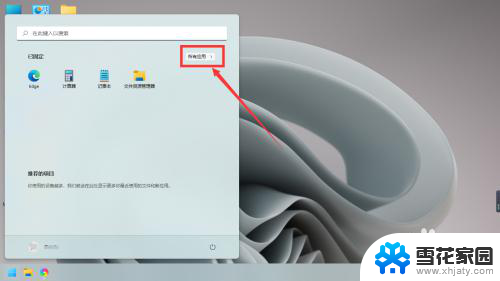
2.找到设置,点击进入。

3.点击左边的系统。
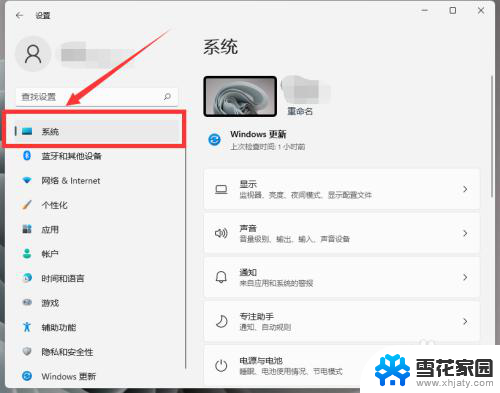
4.点击电源与电池。

5.点击屏幕和睡眠。
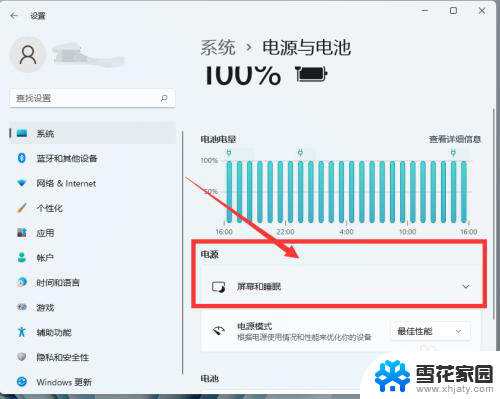
6.更改自己需要的休眠和熄屏时间即可。
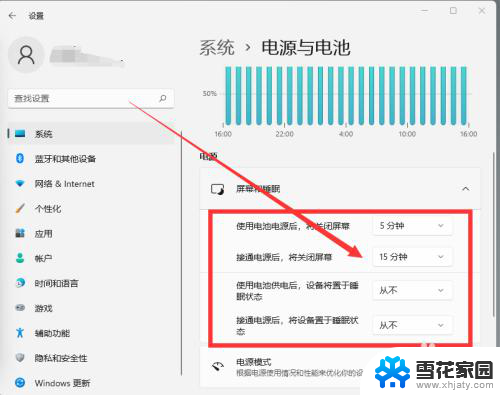
以上是关于如何设置Win11息屏的全部内容,如果您遇到了类似的问题,可以按照以上步骤进行解决。
win11设置息屏 Win11怎么更改屏幕休眠和息屏时间相关教程
-
 win11设置时间格式 Windows11如何更改日期和时间的设置
win11设置时间格式 Windows11如何更改日期和时间的设置2023-09-14
-
 win11时间格式设置 Windows11怎样更改日期和时间格式
win11时间格式设置 Windows11怎样更改日期和时间格式2023-11-07
-
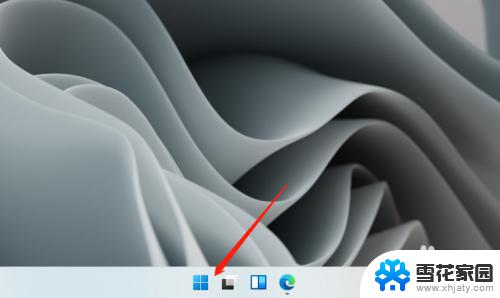 win11 锁屏时间 Windows 11如何设置屏保时间
win11 锁屏时间 Windows 11如何设置屏保时间2023-09-13
-
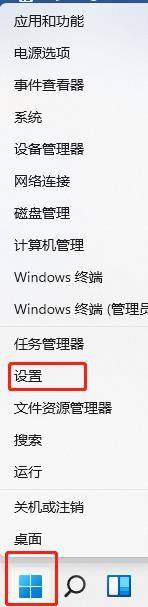 win11双屏幕设置 Win11双屏模式怎么设置
win11双屏幕设置 Win11双屏模式怎么设置2023-09-13
- win11怎么放大屏幕 Win11怎样放大屏幕显示
- win11设置电脑型号 如何调整Win11系统信息中的电脑型号
- win11长截屏快捷键 win11如何设置截屏快捷键
- win11怎样录制屏幕 Win11系统自带录屏的操作步骤
- 怎么打开屏幕录制 Win11系统自带的录屏工具怎么打开
- win11锁屏界面广告怎么关掉 Windows 11系统如何取消锁屏广告设置
- win11无法删除pin登录密码 Win11删除pin码选项灰色解决
- win11更改虚拟内存 Win11如何设置虚拟内存大小
- w11ip地址怎么改 Win11电脑IP地址修改方法
- win11开机速度慢的解决办法 Win11开机速度慢解决方案
- 苹果手机可以打开rar文件吗 Win11打开RAR文件的步骤
- win11桌面图标空白 Win11桌面快捷方式图标变白的解决方案
win11系统教程推荐
- 1 win11无法删除pin登录密码 Win11删除pin码选项灰色解决
- 2 win11更改虚拟内存 Win11如何设置虚拟内存大小
- 3 苹果手机可以打开rar文件吗 Win11打开RAR文件的步骤
- 4 win11开机exper错误 Win11开机explorer.exe应用程序错误怎么解决
- 5 如何激活windows11家庭中文版 Windows11永久激活工具激活码分享
- 6 windows怎么设置环境变量 Win11系统环境变量配置方法
- 7 台式电脑w11如何设置锁屏密码 Windows11怎么设置快速锁屏密码
- 8 电脑可以定时关机吗win11 Win11如何简单设置定时关机
- 9 win11开机让选择系统 win11删除开机选择系统界面的步骤
- 10 windows11怎么录屏幕视频 win11系统自带录屏功能怎么打开